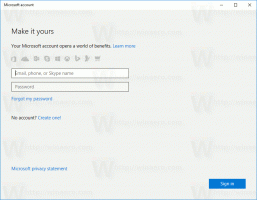כיצד לרשום מדפסות מותקנות ב-Windows 10
ב-Windows 10, ניתן ליצור רשימה של כל המדפסות המותקנות, ולשמור אותה בקובץ. ישנן מספר שיטות בהן תוכל להשתמש. בואו נסקור אותם.
ב-Windows 10, אתה יכול לנהל את תור המדפסות באמצעות התקנים ומדפסות באפליקציית לוח הבקרה הקלאסית או בהגדרות->התקנים->מדפסות וסורקים. עם זאת, כלים אלו אינם מאפשרים ליצור רשימה של מדפסות מותקנות.
הערה: Windows 10 אינו כולל יותר מנהלי מדפסות
כדי ליצור רשימה כזו, נוכל להשתמש בכלים המובנים, wmic ו פגז כוח.
WMIC מייצג 'שורת פקודה WMI'. כלי זה מספק ממשק שורת פקודה עבור WMI. WMI היה חלק חשוב ביוזמת ניהול המערכות של מיקרוסופט מאז Microsoft Systems Management Server (SMS) 2.0 וצמחה בפופולריות מאז הצגת Windows 2000. WMIC מרחיב את ה-WMI לפעולה ממספר ממשקי שורת פקודה ודרך סקריפטים אצווה. WMIC תואם לקונכיות קיימות ולפקודות שירות.
לרשימת המדפסות המותקנות ב-Windows 10,
- פתח שורת פקודה חדשה
- הקלד את הפקודה הבאה:
תקציר רשימת מדפסות wmic. זה יציג את רשימת המדפסות המותקנות. - כדי לשמור את הרשימה בקובץ, הפק את הפקודה
תקציר רשימת מדפסות wmic > "%userprofile%\Desktop\installed_printers.txt". פעולה זו תיצור קובץ חדש, installed_printers.txt, על שולחן העבודה שלך. הוא יכיל את רשימת כל המדפסות המותקנות.
אתה גמור.
לחלופין, אתה יכול להשתמש ב- PowerShell לאותה מטרה.
PowerShell היא צורה מתקדמת של שורת פקודה. הוא מורחב עם קבוצה ענקית של cmdlets מוכנים לשימוש ומגיע עם היכולת להשתמש ב-.NET framework/C# בתרחישים שונים. Windows כולל כלי GUI, PowerShell ISE, המאפשר עריכה וניפוי באגים של סקריפטים בצורה שימושית.
לרשימת המדפסות המותקנות ב-Windows 10 עם PowerShell,
- פתח את PowerShell. טיפ: אתה יכול הוסף את תפריט ההקשר "פתח את PowerShell כמנהל"..
- הקלד או העתק-הדבק את הפקודה הבאה כדי לרשום את המדפסות המותקנות שלך:
קבל-מדפסת | פורמט-טבלה
- כדי לשמור את הרשימה לקובץ, בצע את הפקודה:
קבל-מדפסת | פורמט-טבלה | Out-File "$env: userprofile\Desktop\installed_printers.txt"
- הקובץ installed_printers.txt בשולחן העבודה שלך יכיל מידע על המדפסות שלך.
אתה גמור!
לבסוף, תוכל למצוא את רשימת המדפסות המותקנות שלך ב הגדרות > התקנים -> מדפסות וסורקים:
וגם בקלאסיקה לוח בקרה תחת לוח הבקרה\חומרה וסאונד\התקנים ומדפסות.
מאמרים קשורים:
- הסר מדפסת ב-Windows 10
- שנה את שם המדפסת ב-Windows 10
- הוסף מדפסת משותפת ב-Windows 10
- כיצד לשתף מדפסת ב-Windows 10
- גיבוי ושחזור מדפסות ב-Windows 10
- פתח את תור המדפסת עם קיצור דרך ב-Windows 10
- הגדר מדפסת ברירת מחדל ב-Windows 10
- כיצד למנוע מ-Windows 10 לשנות את מדפסת ברירת המחדל
- פתח את תור המדפסת ב-Windows 10
- צור קיצור דרך לתיקיית מדפסות ב-Windows 10
- נקה עבודות שנתקעו מתור המדפסת ב-Windows 10
- צור קיצור דרך להתקנים ומדפסות ב-Windows 10
- הוסף תפריט ההקשר של התקנים ומדפסות ב-Windows 10
- הוסף התקנים ומדפסות למחשב זה ב-Windows 10